solidworks怎么画螺旋线? sw画螺旋线的技巧
(福利推荐:你还在原价购买阿里云服务器?现在阿里云0.8折限时抢购活动来啦!4核8G企业云服务器仅2998元/3年,立即抢购>>>:9i0i.cn/aliyun)
螺旋线就像日常生活中看到的弹簧一样,一圈一圈的螺旋上升,绘制过程需要先绘制一个圆来作为基准,再通过设置一些参数来确定螺旋线的形状,下面我们就来看看solidworks画螺旋线的技巧。


找到螺旋线命令,如图所示

点击草图绘制命,会跳到草图绘制界面,如果之前有绘制好的的圆或者圆弧,就可以直接依据绘制好的圆弧或圆作为螺旋线的基准。

圆绘制好后,点击退出草图。会跳到螺旋线绘制界面

可以看到左边对话框中,一些可以设置的参数

小编选择了通过高度和圈数来设置螺旋线的形状,也可以通过其他两种方式

高度设置为66mm,圈数设置为10圈


也可以把螺旋线设置成锥状,如图所示


以上就是sw画螺旋线的技巧,希望大家喜欢,请继续关注程序员之家。
相关推荐:
SolidWorks怎么画曲线坡道? SU曲线坡道的绘制教程
SolidWorks怎么画曲线? SolidWorks利用XYZ点创建曲线的教程
相关文章
 solidworks加强筋怎么倒角?solidworks中零件想要倒角,该怎么做倒角呢?下面我们就来看看sw模型倒角的技巧,需要的朋友可以参考下2021-04-12
solidworks加强筋怎么倒角?solidworks中零件想要倒角,该怎么做倒角呢?下面我们就来看看sw模型倒角的技巧,需要的朋友可以参考下2021-04-12
solidworks两个圆柱之间怎么测量距离? sw测量命令的用法
solidworks两个圆柱之间怎么测量距离?solidworks中绘制的两个圆柱想要测量距离,该怎么测量距离呢?下面我们就来看看sw测量命令的用法,需要的朋友可以参考下2021-04-12
solidworks怎么旋转实体? sw草图零件旋转方向的技巧
solidworks怎么旋转实体?solidworks中想要旋转零件实体,该怎么旋转防线呢?下面我们就来看看solidworks旋转视图方向的技巧,需要的朋友可以参考下2020-12-31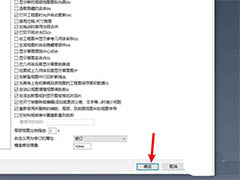 Solidworks怎么实现自动缩放新工程图比例?Solidworks中 的图纸想要自动缩放比例,该怎么设置呢?下面我们就来看看详细的教程,需要的朋友可以参考下2020-12-18
Solidworks怎么实现自动缩放新工程图比例?Solidworks中 的图纸想要自动缩放比例,该怎么设置呢?下面我们就来看看详细的教程,需要的朋友可以参考下2020-12-18 solidworks是非常好用的三维CAD系统,在solidworks中如何识别特征,下面给大家带来操作步骤,一起看看吧2020-11-05
solidworks是非常好用的三维CAD系统,在solidworks中如何识别特征,下面给大家带来操作步骤,一起看看吧2020-11-05
SW2014隐藏线怎么消除? SolidWorks设置消除隐藏线的技巧
SW2014隐藏线怎么消?SW2014图纸想要设置消除隐藏线的选项,该功能在哪?下面我们就来看看SolidWorks设置消除隐藏线的技巧,需要的朋友可以参考下2020-10-10
solidworks找不到数据库怎么办? sw数据库访问错误的解决办法
solidworks找不到数据库怎么办?solidworks软件在使用的时候遇到一个问题,弹出“主数据库由于以下以下数据库访问错误而无法打开”,下面我们就来看看这个问题的详细解决办2020-09-18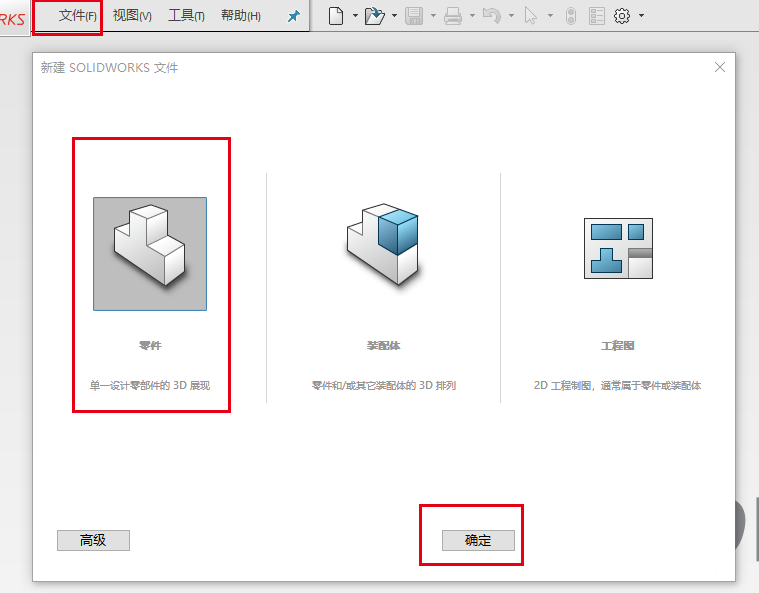
SolidWorks怎么切除圆柱中间一部分? SW圆柱切除中间部分的技巧
SolidWorks怎么切除圆柱中间一部分?SolidWorks建模的圆柱体想要在中间位置切掉一块,该怎么操作呢?下面我们就来看看SW圆柱切除中间部分的技巧,需要的朋友可以参考下2020-08-10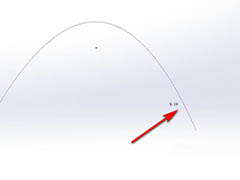 solidworks怎么画抛物线?solidworks绘制图纸的时候,可能需要抛物线,该怎么绘制抛物线呢?下面我们就来看看sw抛物线的画法,需要的朋友可以参考下2020-08-03
solidworks怎么画抛物线?solidworks绘制图纸的时候,可能需要抛物线,该怎么绘制抛物线呢?下面我们就来看看sw抛物线的画法,需要的朋友可以参考下2020-08-03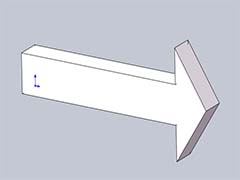
SolidWorks怎么建模箭头? sw画三维立体箭头的技巧
SolidWorks怎么建模箭头?SolidWorks中想要建模三维立体的箭头,该怎么建模呢?下面我们就来看看sw画三维立体箭头的技巧,需要的朋友可以参考下2020-07-30








最新评论